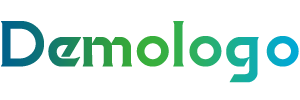| 升级电脑系统到Win10指南 |
|---|
| 升级准备 |
| 1. 确保电脑硬件兼容性:检查电脑的处理器、内存、硬盘空间等硬件是否满足Win10的最低要求。 |
| 2. 收集系统安装介质:可以通过微软官网下载Windows 10的ISO文件,或者准备一张安装Win10的U盘。 |
| 3. 备份重要数据:在升级之前,将电脑中的重要文件和数据备份到外部存储设备上,以防数据丢失。 |
| 4. 关闭不必要的程序:在开始升级前,关闭所有正在运行的程序和后台服务。 |
| 升级步骤 |
| ----------------------------- |
| 1. 使用ISO文件安装:将ISO文件刻录到U盘或DVD中,然后将U盘或DVD插入电脑,重启电脑并从安装介质启动。 |
| 2. 选择安装类型:在安装过程中,选择“自定义:仅安装Windows(高级)”选项,以便手动选择安装分区。 |
| 3. 分区操作:根据需要调整分区大小,确保有足够的空间安装Win10系统。 |
| 4. 安装Windows 10:按照屏幕提示完成安装过程,包括输入产品密钥、选择地区和键盘布局等。 |
| 5. 安装更新和驱动程序:升级完成后,系统会自动下载并安装最新的更新和驱动程序。 |
| 升级后注意事项 |
| ----------------------------- |
| 1. 验证系统激活:检查Win10是否已经激活,如果没有,可能需要重新输入产品密钥。 |
| 2. 设置个性化设置:根据个人喜好设置桌面背景、主题、账户等信息。 |
| 3. 安装必要软件:根据需求安装常用的软件和应用程序。 |
| 4. 更新安全软件:确保安装了最新的软件和安全工具,以保护电脑安全。 |
| 5. 调整系统性能:根据电脑硬件配置,调整系统性能设置,以获得最佳体验。 |
| 常见问题及解决方案 |
| ----------------------------- |
| 1. 问题:升级过程中遇到错误提示。 |
| 解决方案:查看错误代码,根据错误信息搜索解决方案或联系微软客服。 |
| 2. 问题:升级后系统运行缓慢。 |
| 解决方案:清理磁盘空间,卸载不必要的程序,优化启动项。 |
| 3. 问题:无法连接到网络。 |
| 解决方案:检查网络连接,重启路由器或联系网络服务提供商。 |
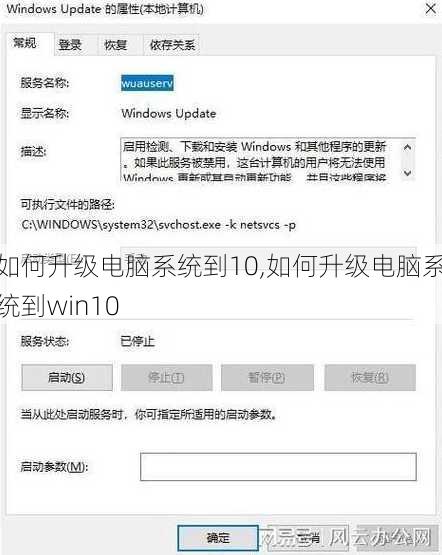
文章版权声明:除非注明,否则均为D5D5元素在线综合网原创文章,转载或复制请以超链接形式并注明出处。